در حالی که اکثر کاربران خانگی زمان زیادی را صرف فکر کردن در مورد آن نمی کنند ، امنیت رایانه بسیار مهم است. آنقدر مهم است که بسیاری از رایانه های متمرکز بر تجارت سخت افزار خاصی در خود دارند (مانند خوانندگان کارت هوشمند) ، که هک کردن یا به خطر انداختن آنها را دشوار می کند.
A TPM (Module Platform Trusted)در رایانه های جدید ، به ویژه رایانه های متمرکز بر کسب و کار ، به یک ویژگی استاندارد تبدیل می شود. بنابراین TPM چیست و چرا می خواهید؟

چرا باید به TPM اهمیت دهید؟
تا اخیراً ، تنها افرادی که نیاز به مراقبت از TPM داشتند ، کسانی بودند که در شرکت های بزرگ مشغول به کار بودند که امنیت شبکه در اولویت اصلی آنها قرار داشت. افراد کار از خانه در رایانه های شخصی خود یا کسانی که عمدتا از رایانه خود برای بازی و سرگرمی استفاده می کنند نیازی به اطلاع از TPM ندارند.
با این حال ، با اعلام ویندوز 11 ، ناگهان به یکی از مهمترین کلمات اختصاری سه حرفی در دنیای محاسبات تبدیل شده است. این به این دلیل است که ویندوز 11 برای کارکردن به یک ماژول پلت فرم قابل اعتماد در رایانه نیاز دارد. به طور خاص ، به TPM 2.0 نیاز دارد ، اگرچه این شرایط به صلاحدید مایکروسافت تغییر می کند.

پشتیبانی ویندوز 10 در 14 اکتبر 2025 به پایان می رسد. دیگر وصله های امنیتی را دریافت نخواهد کرد از به روز رسانی های بیشتر مایکروسافت در آن مرحله ، یا باید کامپیوتر خود را از اینترنت جدا کنید یا به ویندوز 11 ارتقا دهید. مگر اینکه به لینوکس (ایده عالی!) یا جایگزین دیگری از ویندوز بروید ، باید یک کامپیوتر جدید بخرید. این درست است حتی اگر موجود شما هنوز خوب باشد! ممکن است مایکروسافت در آینده موضع خود را ملایم کند ، اما در حال حاضر ، این واقعیت وضعیت است.
اکنون که می دانید چرا TPM این مسئله ضروری است ، بیایید بررسی کنیم که TPM چیست. در داخل اجزای زیادی وجود دارد که به TPM اجازه می دهد کار خود را انجام دهد. کارش دقیقا چیه؟ در اینجا وظایف اصلی TPM انجام می شود: ، بنابراین به راحتی می توان تشخیص داد که آیا کسی در کامپیوتر دستکاری کرده است. >10
جدا از این عملکردها ، TPM همچنین شامل یک کلید رمزگذاری سخت سیم دار ، منحصر به فرد و غیرقابل تغییر است ، که جایگزینی یا دستکاری آن را غیرممکن می کند.
در به طور خلاصه ، TPM یک سخت افزار اختصاصی در مادربرد شما است که امکان استفاده ایمن از رایانه و احراز هویت را فراهم می کند. خوب ، به جز اگر fTPM یا TPP دارید.
fTPM و PTT
fTPM (سیستم عامل TPM) و PTT (فناوری پلتفرم اعتماد) نام AMD و Intel مربوط به TPM های "سیستم عامل" هستند. به جای تراشه اختصاصی روی مادربرد ، قابلیت Trusted Platform Module در سیستم عامل CPU وجود دارد. fTPM و TPP در اکثر پردازنده های AMD و Intel یکپارچه شده اند ، اما برای کارکردن باید عملکرد را فعال کرد.

اینجاست که همه چیز کمی پیچیده می شود. معمولاً ، به طور پیش فرض ، سازندگان مادربرد عملکرد سیستم عامل TPM را غیرفعال می کنند ، اما سپس به شما اجازه می دهند آن را به صورت دستی در منوی BIOS یا UEFI خود روشن کنید. با این حال ، از آنجا که ممکن است هر مارک و مدل مادربرد متفاوت باشد ، باید راهنمای مادربرد خود را برای دستورالعمل های خاص نحوه فعال کردن TPM سیستم عامل خود بررسی کنید.
در برخی موارد ، علیرغم اینکه CPU شما دارای ویژگی TPM سیستم عامل است ، مادربرد ممکن است گزینه ای برای روشن کردن آن نداشته باشد. برخی از مادربردهای ارزان قیمت یا با تمرکز بر بازی ممکن است فاقد این گزینه باشند زیرا برای مشتریان تجاری طراحی نشده اند. امیدوارم با توجه به نیاز ویندوز 11 ، اکثر سازندگان مادربرد به روز رسانی سیستم عامل برای مادربردهای خود صادر کرده و این ویژگی را اضافه کنند. در غیر این صورت ، ممکن است مجبور شوید حداقل مادربرد خود را تعویض کنید.
آیا می توانم یک ماژول پلت فرم قابل اعتماد اضافه کنم؟
اگر TPM فیزیکی روی دستگاه خود نداشته باشید ، چطور؟ مادربرد و چشم انداز استفاده از سیستم عامل TPM؟ در برخی موارد ، امکان خرید TPM به عنوان یک افزودنی وجود دارد. با این حال ، مادربرد شما باید به طور واضح از ارتقاء پشتیبانی کند و هدر TPM مورد نیاز را داشته باشد. بدون سرصفحه TPM ، جایی برای نصب TPM وجود ندارد.
در زمان نوشتن ، ارتقاء TPM به طرز شگفت آوری گران است ، بنابراین وقت بگذارید تا هزینه یک ماژول TPM را با هزینه مادربرد مقایسه کنید. جایگزینی.
نحوه بررسی TPM
اگر از ویندوز 10 استفاده می کنید و می خواهید تأیید کنید که یک ماژول پلت فرم قابل اعتماد فعلی و در حال کار دارید ، در اینجا چکار باید کرد:

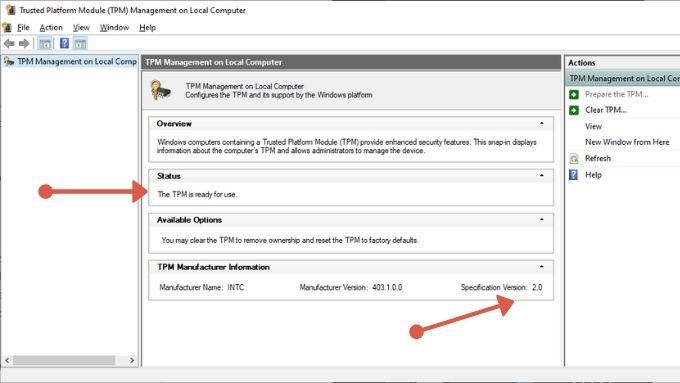
اگر هر دوی این اطلاعات وجود داشته باشد و درست است ، شما خوب هستید فقط به خاطر داشته باشید که در مورد TPM سیستم عامل در اینجا نمایش داده نمی شود مگر اینکه در BIOS فعال شده باشد.
Windows 11 به بیش از یک TPM نیاز دارد
در حالی که پلتفرم مورد اعتماد ماژول در وحشت عمومی در مورد الزامات ویندوز 11 بیشتر مورد توجه قرار گرفته است ، داشتن TPM در رایانه شما به تنهایی کافی نیست. در حالی که ویندوز 11 از نظر مشخصات چندان تشنه قدرت نیست ، اما نیازهای شگفت انگیز دیگری نیز دارد.
مهمترین آنها نیاز به CPU های یک نسل خاص است. شما به رایانه ای با پردازنده نسل هشتم اینتل یا پردازنده Ryzen سری 2000 نیاز دارید ، در غیر این صورت ویندوز کار نمی کند. باز هم ، تا آنجا که ما در زمان نوشتن می دانیم این است.
بنابراین ، علی رغم داشتن قدرت محاسباتی بیش از حد ، CPU های نسل بالا نسل 6 و 7 و پردازنده های سری Ryzen سری 1000 محدود به ویندوز 10 هستند.
تنها راهی که می توانید اطمینان حاصل کنید رایانه فعلی با تمام الزامات فعلی مطابقت دارد. برای بررسی دستی هر مورد به صفحه رسمی مورد نیاز ویندوز 11 مراجعه کنید. متأسفانه ، مایکروسافت در حال حاضر برنامه Windows 11 Health Checker خود را حذف کرده است. همچنین می توانید برنامه WhyNotWin11 شخص ثالث و منبع باز را امتحان کنید ، اما این کار را با مسئولیت خود انجام می دهید!